Πίνακας περιεχομένων
"MapsGalaxy Toolbar" (Από MIndSpark) είναι μια γραμμή εργαλείων του προγράμματος περιήγησης που βελτιώνει την εμπειρία σας στο διαδίκτυο, εμφανίζοντας χάρτες, οδηγίες ή συνθήκες κυκλοφορίας όλα σε μια γραμμή εργαλείων (όπως ισχυρίζεται ο εκδότης). Αυτή η γραμμή εργαλείων χαρακτηρίζεται ως αεροπειρατής επειδή αλλάζει την αρχική σελίδα του διαδικτύου σας σε " home.mywebsearch.com " και τροποποιεί τις ρυθμίσεις αναζήτησης του προγράμματος περιήγησης και στη συνέχεια πραγματοποιεί ανακατευθύνσεις περιήγησης σε άγνωστους ιστότοπους.
Για να αφαιρέσετε το " Γραμμή εργαλείων MapsGalaxy ” & “ home.mywebsearch.com " από τον υπολογιστή σας, χρησιμοποιήστε τα παρακάτω βήματα:

Πώς να αφαιρέσετε " Γραμμή εργαλείων MapsGalaxy ” & “ home.mywebsearch.com " από τον υπολογιστή σας:
Βήμα 1. Απεγκαταστήστε τις εφαρμογές που έχουν εγκατασταθεί με " Γραμμή εργαλείων MapsGalaxy " από τον πίνακα ελέγχου σας.
1. Για να το κάνετε αυτό, μεταβείτε στη διεύθυνση Έναρξη > Πίνακας ελέγχου .
{Windows 8: Δεξί κλικ στο κάτω αριστερή γωνία και επιλέξτε Πίνακας ελέγχου }
{Windows XP: Έναρξη > Ρυθμίσεις > Πίνακας ελέγχου . }
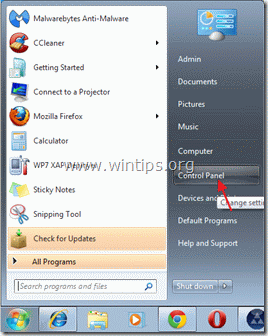
2. Κάντε διπλό κλικ για να ανοίξετε το " Προσθήκη ή αφαίρεση προγραμμάτων " αν έχετε Windows XP ή
“ Προγράμματα και χαρακτηριστικά " αν έχετε Windows 8, 7 ή Vista).

3. Στη λίστα προγραμμάτων, βρείτε και αφαιρέστε/απεγκαταστήστε αυτές τις εφαρμογές:
a. Γραμμή εργαλείων MapsGalaxy (Από το Mindspark Interactive Network)
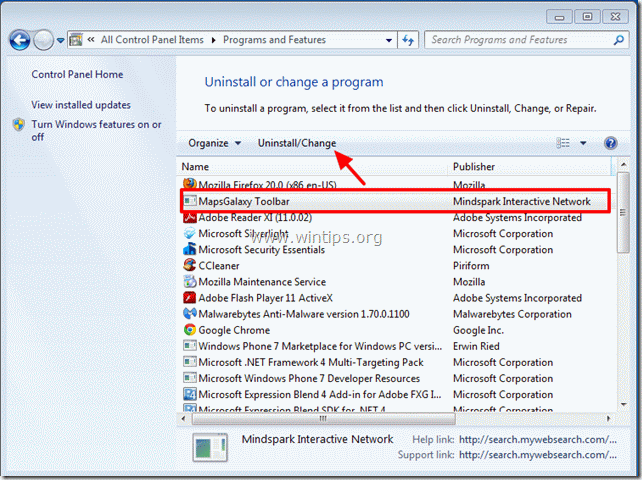
4. Επανεκκίνηση τον υπολογιστή σας και προχωρήστε στο επόμενο βήμα.
Βήμα 2. Αφαιρέστε το " Γραμμή εργαλείων MapsGalaxy ” & "MyWebSearch" αναζήτηση ρυθμίσεις rom την εφαρμογή του προγράμματος περιήγησης στο διαδίκτυο.
Internet Explorer, Google Chrome, Mozilla Firefox
Internet Explorer
Πώς να αφαιρέσετε " Γραμμή εργαλείων MapsGalaxy ” & "MyWebSearch" αναζήτηση ρυθμίσεις ( home.mywebsearch.com ) από τον Internet Explorer & επαναφέρετε τις ρυθμίσεις του IE.
1. Ανοίξτε τον Internet Explorer και στη συνέχεια ανοίξτε το " Επιλογές Internet ”.
Για να το κάνετε αυτό από το μενού αρχείων του IE, επιλέξτε " Εργαλεία " > " Επιλογές Internet ”.
Ανακοίνωση*: Στις τελευταίες εκδόσεις του IE πατήστε το κουμπί " Εργαλείο " εικονίδιο  πάνω δεξιά.
πάνω δεξιά.
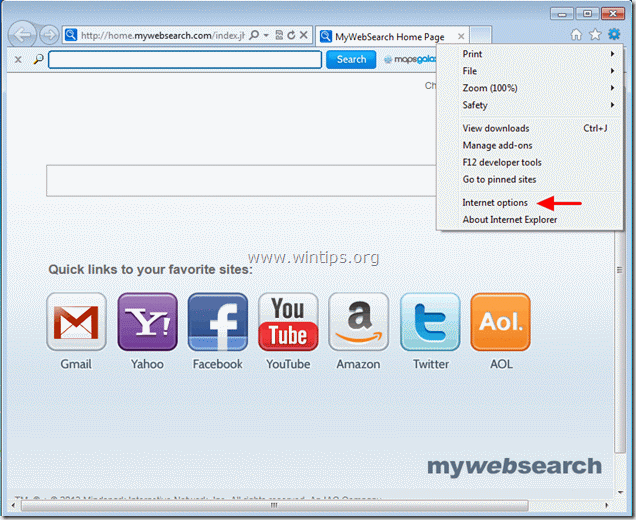
2. Κάντε κλικ στο " Προχωρημένο ".
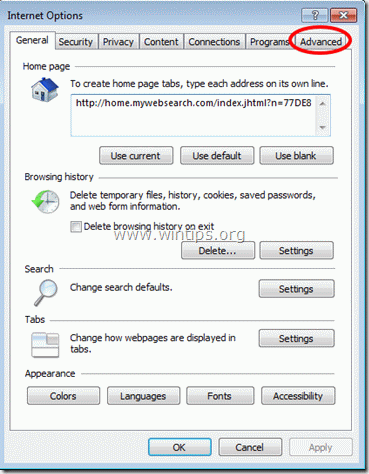
3. Επιλέξτε " Επαναφορά ”.

4. Ελέγξτε (για να ενεργοποιήσετε) το " Διαγραφή προσωπικών ρυθμίσεων " και επιλέξτε "Επαναφορά".

5. Αφού ολοκληρωθεί η ενέργεια επαναφοράς, πατήστε " Κλείστε το " και στη συνέχεια επιλέξτε " OK " για να βγείτε από τις επιλογές του Internet Explorer.

6. Επανεκκίνηση του Internet Explorer και από το μενού αρχείων του IE, επιλέξτε " Εργαλεία " > " Διαχείριση Add-ons ”.

8. Κάντε κλικ στο " Αναζήτηση παρόχων " στο αριστερό παράθυρο, επιλέξτε την επιλογή " Η Αναζήτηση μου στο Web " και κάντε κλικ στο " Αφαιρέστε το ”.
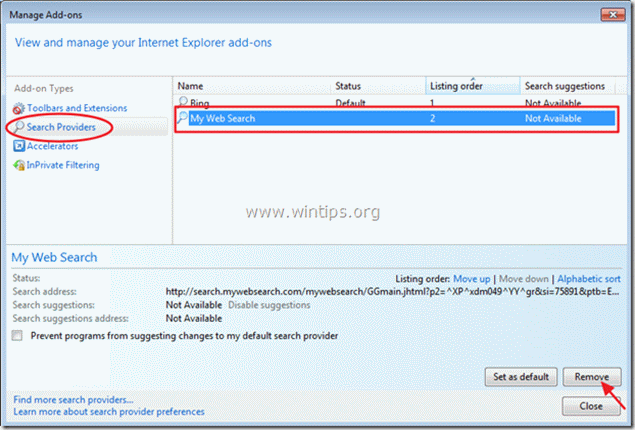
9. Κλείστε τον Internet Explorer και προχωρήστε στο Βήμα 3 .
Google Chrome
Πώς να αφαιρέσετε " Γραμμή εργαλείων MapsGalaxy ” & "MyWebSearch" αναζήτηση ρυθμίσεις ( home.mywebsearch.com ) από το Chrome & επαναφέρετε τις ρυθμίσεις του Chrome.
1. Ανοίξτε το Google Chrome και μεταβείτε στο μενού chrome  και επιλέξτε " Ρυθμίσεις ".
και επιλέξτε " Ρυθμίσεις ".
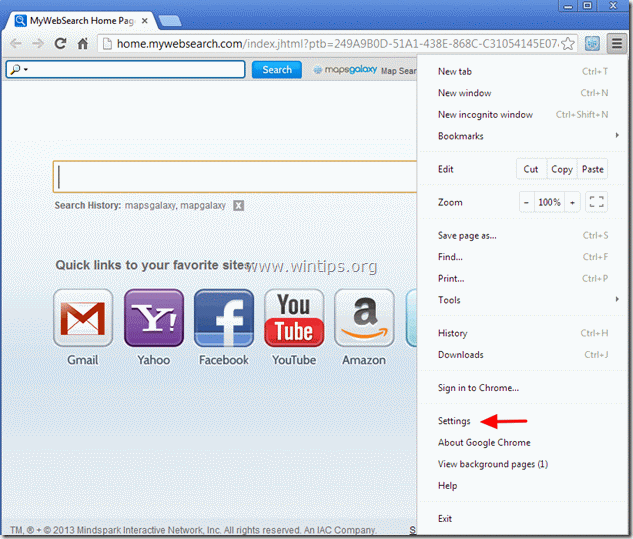
2. Βρείτε το " Κατά την εκκίνηση " και επιλέξτε " Ορισμός σελίδων ”.
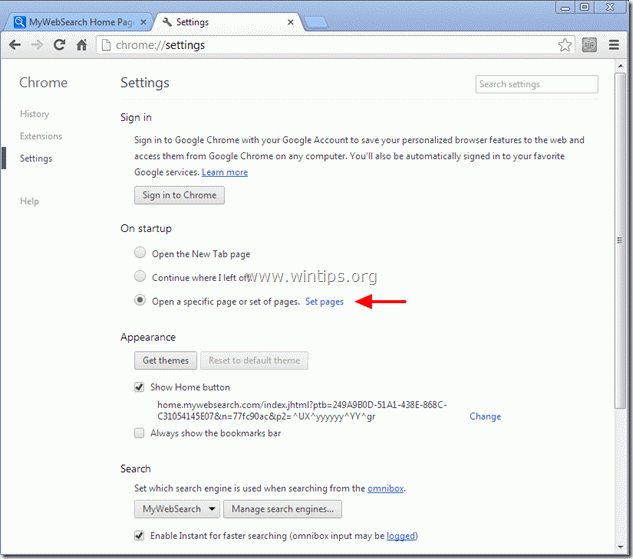
3. Διαγράψτε το " Αρχική σελίδα MyWebSearch - home.mywebsearch.com" αρχική σελίδα από τις σελίδες εκκίνησης πατώντας το " X " στα δεξιά.
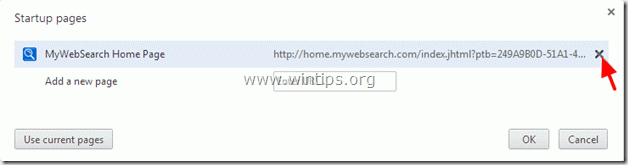
4. Ορίστε την προτιμώμενη σελίδα εκκίνησης (π.χ. http://www.google.com) και πατήστε " OK ”.

5. Κάτω από " Εμφάνιση ", ελέγξτε για να ενεργοποιήσετε το " Εμφάνιση κουμπιού Home " και επιλέξτε " Αλλαγή ”.
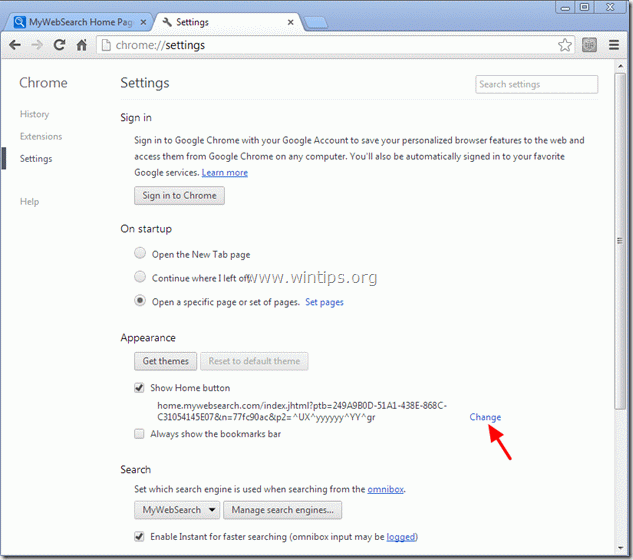
6. Διαγράψτε το " home.mywebsearch.com " entry from " Ανοίξτε αυτή τη σελίδα " box.
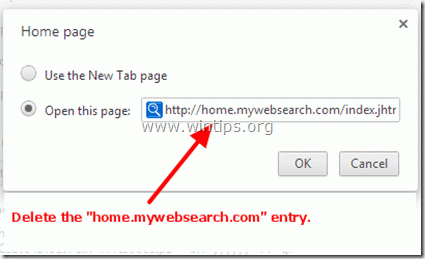
7. Τύπος (αν θέλετε) προτιμάτε την ιστοσελίδα σας για να ανοίξει όταν πατάτε το " Αρχική σελίδα κουμπί "
(π.χ. www.google.com) ή αφήστε αυτό το πεδίο στην τράπεζα και πατήστε " OK ”.
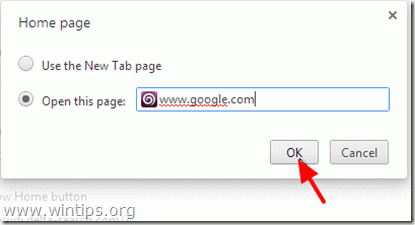
8. . Πηγαίνετε στο " Αναζήτηση " και επιλέξτε " Διαχείριση μηχανών αναζήτησης ”.
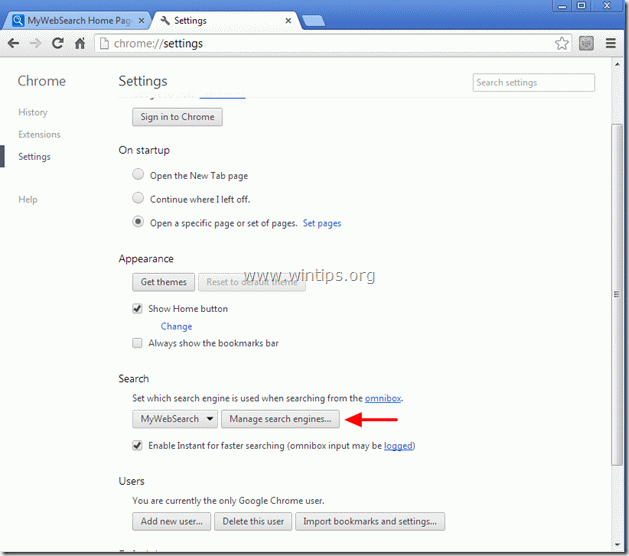
8. Επιλέξτε την προτιμώμενη προεπιλεγμένη μηχανή αναζήτησης (π.χ. αναζήτηση Google) και πατήστε " Κάντε προεπιλογή ”.
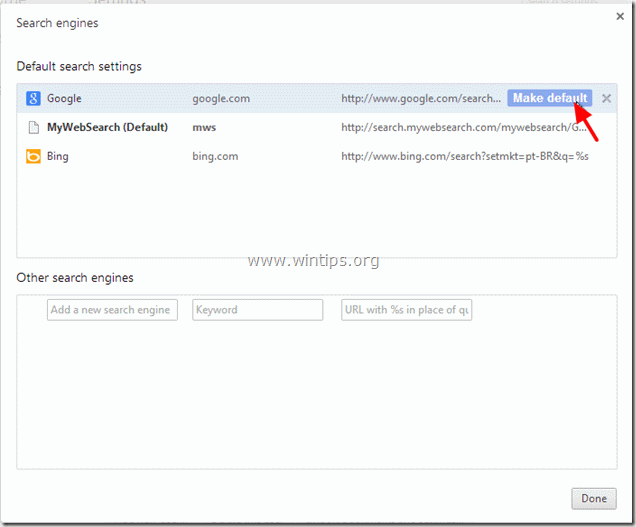
9. Επιλέξτε το " MyWebSearch - search.mywebsearch.com " μηχανή αναζήτησης και αφαιρέστε το πατώντας το κουμπί " X " στα δεξιά.
Στη συνέχεια επιλέξτε " Έγινε " για να κλείσει " Μηχανές αναζήτησης " παράθυρο.
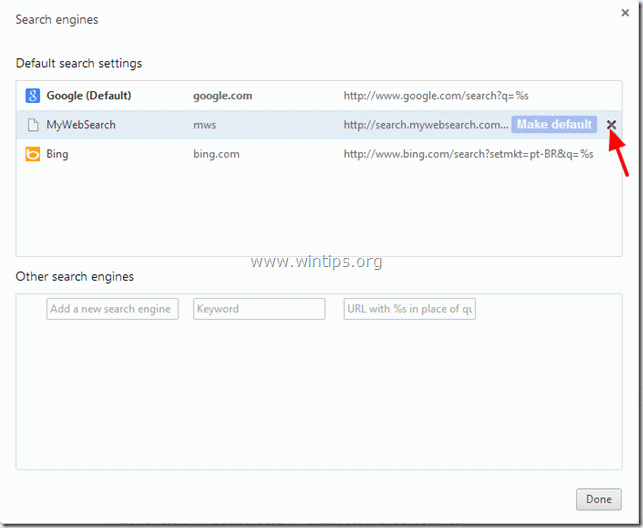
10. Επιλέξτε " Επεκτάσεις" από το αριστερό παράθυρο.
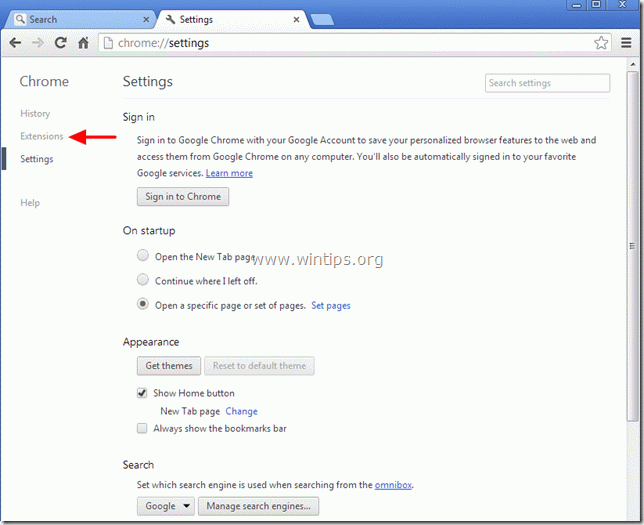
11. Στις επιλογές επεκτάσεων, αφαιρέστε την επέκταση "MapsGalaxy" πατώντας τον "κάδο ανακύκλωσης" Όταν εμφανιστεί το παράθυρο επιβεβαίωσης, κάντε κλικ στο κουμπί Αφαιρέστε το .
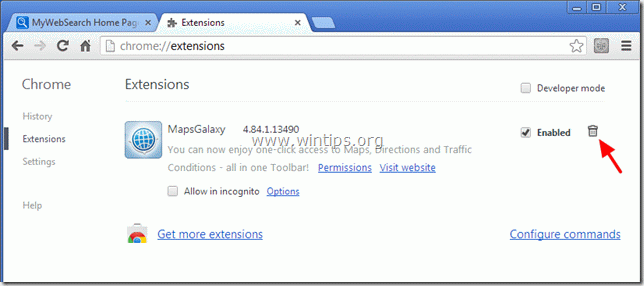
12. Επανεκκίνηση του Google Chrome και προχωρήστε στο Βήμα 3 .
Mozilla Firefox
Πώς να αφαιρέσετε " Γραμμή εργαλείων MapsGalaxy ” & "MyWebSearch" αναζήτηση ρυθμίσεις ( home.mywebsearch.com ) από τον Firefox & επαναφέρετε τις ρυθμίσεις του firefox.
1. Κάντε κλικ στο " Firefox" στο επάνω αριστερό μέρος του παραθύρου του Firefox και πηγαίνετε στο “ Βοήθεια " > " Πληροφορίες αντιμετώπισης προβλημάτων ”.
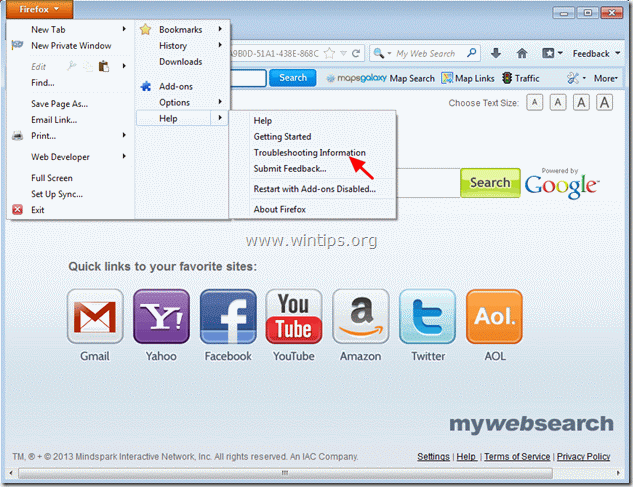
3. Στο " Πληροφορίες αντιμετώπισης προβλημάτων ", πατήστε " Επαναφορά του Firefox " για να επαναφέρετε τον Firefox στην προεπιλεγμένη του κατάσταση .

4. Τύπος " Επαναφορά του Firefox : πάλι.

5. Αφού ολοκληρωθεί η εργασία επαναφοράς, ο Firefox επανεκκινείται.
6. Κλείστε όλα τα παράθυρα του Firefox και προχωρήστε στο επόμενο Βήμα.
Βήμα 3. Καθαρίστε τον υπολογιστή σας από το να παραμείνει κακόβουλες απειλές.
Λήψη και εγκαταστήστε το MalwareBytes Antimalware Free πρόγραμμα για να καθαρίσετε τον υπολογιστή σας από κακόβουλες απειλές που παραμένουν στον υπολογιστή σας.*
*Αν δεν ξέρετε πώς να εγκαταστήσετε και να χρησιμοποιήσετε το " MalwareBytes Anti-Malware ", διαβάστε αυτές τις οδηγίες.
Συμβουλές: Για να διασφαλίσετε ότι ο υπολογιστής σας είναι καθαρός και ασφαλής, εκτελέστε μια πλήρη σάρωση του Malwarebytes Anti-Malware σε "Ασφαλή λειτουργία" των Windows .*
*Για να μεταβείτε στην Ασφαλή λειτουργία των Windows, πατήστε το πλήκτρο " F8 " κατά την εκκίνηση του υπολογιστή σας, πριν από την εμφάνιση του λογότυπου των Windows. Όταν το πλήκτρο " Μενού προηγμένων επιλογών των Windows " εμφανίζεται στην οθόνη σας, χρησιμοποιήστε τα βελάκια του πληκτρολογίου σας για να μετακινηθείτε στο Ασφαλής λειτουργία και στη συνέχεια πατήστε "ENTER “.
Βήμα 4. Καθαρίστε ανεπιθύμητα αρχεία και καταχωρήσεις.
Χρησιμοποιήστε " CCleaner " και προχωρήστε στο καθαρό το σύστημά σας από προσωρινές αρχεία διαδικτύου και άκυρες καταχωρήσεις μητρώου.*
* Αν δεν ξέρετε πώς να εγκαταστήσετε και να χρησιμοποιήσετε "CCleaner", διαβάστε αυτές τις οδηγίες .
Βήμα 5. Κάντε επανεκκίνηση του υπολογιστή σας για να τεθούν σε ισχύ οι αλλαγές και εκτελέστε πλήρη σάρωση με το πρόγραμμα προστασίας από ιούς.

Άντι Ντέιβις
Ιστολόγιο διαχειριστή συστήματος σχετικά με τα Windows





